在使用笔记本电脑过程中,偶尔会遇到系统无响应或卡死的情况。此时,强制重启笔记本成为了一种必要的应对措施。但你知道如何正确地强制重启你的笔记本电脑吗?本文将为您详细介绍笔记本强制重启的正确步骤以及提供一些使用技巧,确保您在面临此类问题时能迅速应对,减少数据丢失和硬件损害的风险。
了解强制重启的必要性
通常情况下,我们建议先尝试正常重启笔记本电脑,即使用系统的重启功能。但如果系统完全无响应,无法通过常规方式操作,就需要通过硬件强制重启。强制重启虽然可以迅速解决问题,但可能会导致未保存的数据丢失。在无法正常重启时再采取此措施。
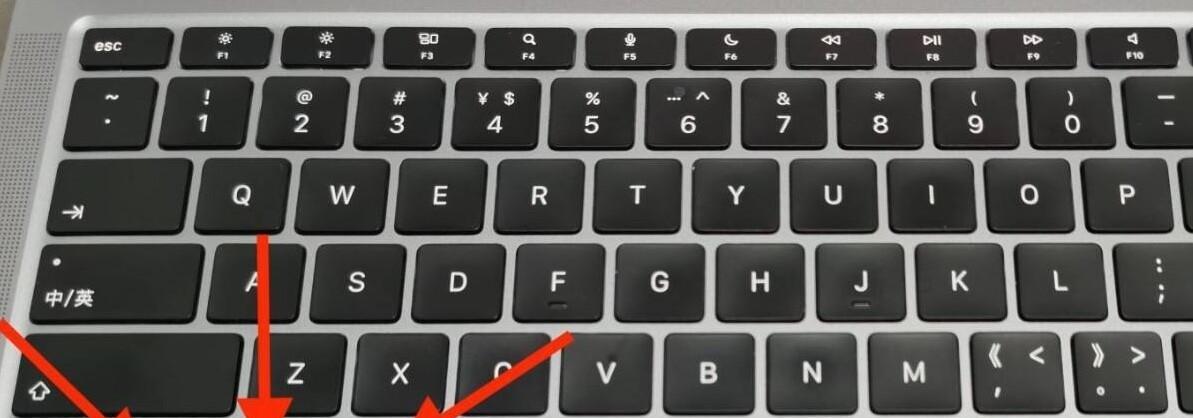
笔记本强制重启的正确步骤
不同的笔记本品牌和型号可能会有细微的差别,但大致步骤是相似的。以下是大多数笔记本强制重启的通用步骤:
Windows系统笔记本
1.尝试快速点击电源按钮:
按住电源按钮大约5秒钟,看是否能够迫使Windows系统重新启动。
2.强制关机后开机:
如果第一步未能奏效,关闭笔记本电脑。接着长按电源按钮开启设备。
3.使用组合键:
某些情况下,可以尝试同时按住`Ctrl+Alt+Del`或`Ctrl+Shift+Esc`,打开任务管理器尝试结束无响应程序,或直接选择关机/重启选项。
macOS系统笔记本
1.使用强制重启组合键:
对于较旧的MacBook,同时按住`Command+Control+Power`按钮,直到屏幕变黑然后重新亮起。
对于带有TouchID的MacBook,同时按住`Command+Control+Eject`按钮,或者使用`Command+Control+Power`组合键。
2.强制关闭电源:
如果以上步骤不起作用,强制关闭电源:长按电源按钮,直到MacBook关闭。再次按住电源按钮开机。
在强制重启笔记本后,系统可能会进入恢复模式,提示你进行磁盘检查或系统修复。这时,按照屏幕指示操作即可。
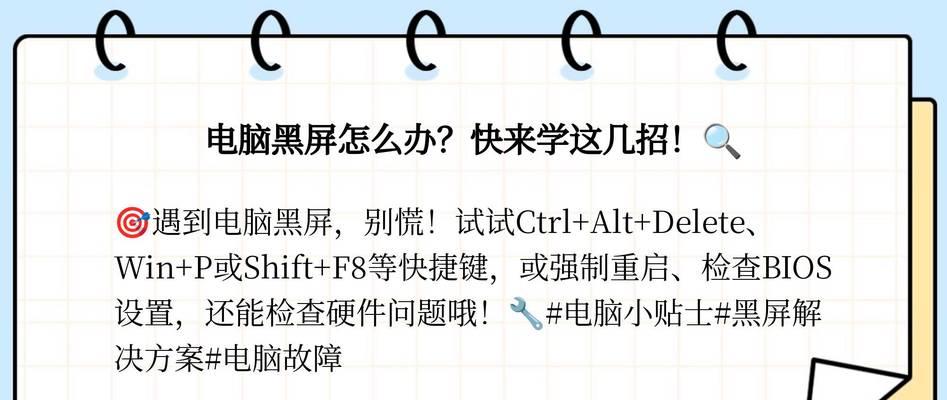
常见问题与实用技巧
问:强制重启笔记本会对电脑有损害吗?
答:频繁强制重启可能会影响笔记本的硬件寿命和存储数据的安全。只有在完全无法正常重启时才使用此方法。
问:如果强制重启后,笔记本仍然无法启动怎么办?
答:如果强制重启后笔记本仍然无法启动,可能是硬件故障或系统严重损坏。建议联系专业维修人员进行检查,或考虑备份数据后重装系统。
实用技巧:定期进行数据备份
建议定期使用外部硬盘驱动器或云存储服务备份重要数据,并确保磁盘碎片整理和系统更新,从而减少系统崩溃的可能性。

结语
强制重启笔记本电脑是一项重要技能,但请记住,这一操作仅作为最后手段。通过本文的详细指导,您应该能够掌握正确的笔记本强制重启步骤、了解其潜在风险以及应对无法启动的情况。保持警惕,注意数据备份,确保您的笔记本电脑在出现意外时能够得到妥善处理。
标签: #笔记本









